Kindle es posiblemente el lector de E-Books más vendido a día de hoy y posiblemente el que mejor/calidad/precio prestaciones ofrece. Tras este E-Resder está un gigante de las ventas, Amazon. Existen diferentes formatos de ficheros a la hora de distribuir los E-Books y no todos son compatibles en todos los E-Readers. Os enseñaré de dónde bajar los E-Books y como convertirlos a su formato MOBI.

Calibre es un gestor y organizador de libros electrónicos libre, que permite la conversión de numerosos formatos de archivos para libros electrónicos.
El E-book Kindle Paperwhite lee los siguientes formatos :
- AZW3 y AZW : Formatos nativos del dispositivo Kindle. Formato exclusivo de Kindle de Amazon ( Está patentado y tiene protección de DRM )
- MOBI : Otro formato propiedad de Amazon
- PDF : Portable Document Format. Leer un PDF en un E-Book puede llegar a ser desesperante y no es para nada recomendable.
- HTML : Lenguaje Hipertexto. Usado para hacer páginas web.
- DOC y DOCX : Formato de Microsoft Office
- GIF, JPEG, PNG y BMP : Todos ellos formatos de imagen
Generalmente el 99% de los libros son fáciles de encontrar en su versión EPUB, pero Kindle no es compatible y por eso necesitamos del software Calibre para convertir los libros desde el formato EPUB a MOBI. El resultado final es impresionante y se lee perfectamente.
Cualquier duda, problema ó sugerencia, podéis dejar un comentario abajo del tutorial. ¡Allá vamos!
1.- ELEMENTOS UTILIZADOS EN ESTE TUTORIAL
- Windows 7 64bits + Calibre 2.35.0
- Kindle Paperwhite 2015
2.- DESCARGA E INSTALACIÓN DE CALIBRE
Lo primero que tenemos que hacer es descargar e instalar el software Calibre según las indicaciones del fabricante. Es totalmente gratuito y funciona en Windows, MAC y GNU/Linux. La Url de Calibre es: https://calibre-ebook.com/
Existen versiones Portables de Calibre que funcionan perfectamente. Yo uso la versión portable y no he tenido nunca ningún problema, os lo recomiendo si no queréis instalar más software en vuestro equipo Windows:

Calibre Portable en mi equipo local
Conectaremos nuestro Kindle con el cable USB para que Calibre acceda a él y podamos pasar los nuevos ebooks al Kindle, aparte de poder ver y gestionar todos los libros que hay almacenados.
3.- DESCARGA DE EBOOKS
Las 2 web que utilizo habitualmente y de donde me descargo los libros en formato EPUB son: http://www.bajaepub.com y http://www.megaepub.com. Los E-Books se descargan en formato EPUB, no suelen ocupar ni 1MB y serán los ficheros que luego convirtamos a MOBI con Calibre.
4.- AÑADIR,CONVERTIR Y COPIAR EBOOKS A KINDLE CON CALIBRE
Una vez instalado el programa Calibre, ó si usamos la versión portable, deberemos añadir a la biblioteca los libros que hayamos bajado en formato EPUB (ú otro formato) desde la opción "Añadir libros":

Añadir libros
Seleccionaremos el/los libros que hemos descargado de Internet. Yo he descargado un único libro, "Las cuatro estaciones" y será el que añada a mi colección:

Seleccionar fichero EPUB
Una vez que hemos añadido a la biblioteca el/los nuevos ebooks, en el listado principal nos saldrá añadido el libro a la biblioteca:

Libro añadido a la biblioteca
Para convertir y enviar los libros al Kindle deberemos seleccionar los libros que queramos de la biblioteca y en el icono superior haremos click en el siguiente menú: "Enviar al dispositivo->Enviar formato especifico a->Memoria principal"

Enviar el dispositivo
El asistente nos preguntara por el formato al que queremos convertir, seleccionaremos MOBI y haremos click en Aceptar:

Formato de conversión
El proceso de conversión empezará y una vez finalizado el fichero se enviará por USB al Kindle de forma automática:

Conversión de fichero y transferencia
En la lista de libros de la biblioteca de Calibre, podremos ver un check verde a la izquierda que indica que el libro se encuentra ya almacenado en nuestro Kindle:
![]()
Arquitectura de red
Ahora podremos desconectar nuestro Kindle y comprobar el libro que hemos convertido. Como podéis ver en la siguiente imagen, el resultado es PERFECTO.

Libro MOBI en Kindle
ENJOY!

Raúl Prieto Fernández
Sitio Web: raulprietofernandez.netSi quieres ir rápido, ve solo. Si quieres llegar lejos, ve acompañado.
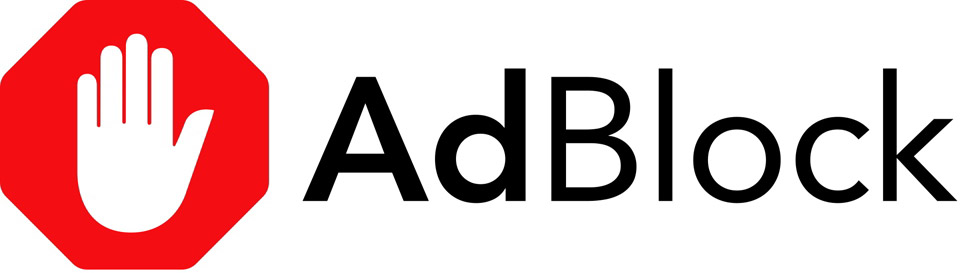



 Login con Google
Login con Google Login con Microsoft
Login con Microsoft Login con GitHub
Login con GitHub